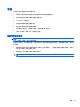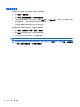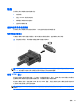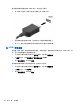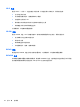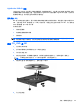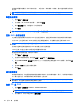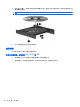Notebook computer user guide-Windows XP
Table Of Contents
- 功能
- 联网
- 指点设备和键盘
- 使用指点设备
- 使用键盘
- 使用热键
- 显示系统信息
- 打开“帮助和支持”
- 降低屏幕亮度
- 提高屏幕亮度
- 切换屏幕图像
- 启动待机模式 (fn+f5)
- 启动 QuickLock (fn+f6)(仅限某些机型)
- 启动 Web 浏览器 (fn+f7)(仅限某些机型)
- 启动打印机 (fn+f8)(仅限某些机型)
- 启用扬声器静音 (fn+f7)(仅限某些机型)
- 降低扬声器音量 (fn+f8)(仅限某些机型)
- 增大扬声器音量 (fn+f9)(仅限某些机型)
- 播放音频 CD 或 DVD 中的上一个曲目或章节 (fn+f10)(仅限某些机型)
- 播放、暂停或恢复播放音频 CD 或 DVD (fn+f11)(仅限某些机型)
- 播放音频 CD 或 DVD 中的下一个曲目或章节 (fn+f12)(仅限某些机型)
- 使用热键
- 使用嵌入式数字小键盘
- 使用可选的外接数字小键盘
- 多媒体
- 电源管理
- 驱动器
- 外接设备
- 外接介质卡
- 内存模块
- 安全保护
- 软件更新
- 备份和恢复
- 计算机设置实用程序
- 多重引导
- 管理和打印
- 清洁指南
- 索引

3. 将要复制的光盘插入光驱中。
4. 单击屏幕右下角的 Copy Disc(复制光盘)。
Creator Business 将读取源光盘,并将数据复制到硬盘驱动器上的临时文件夹中。
5. 出现提示时,请从光驱中取出源光盘,然后将空白光盘插入光驱中。
复制完信息后,将自动弹出创建的光盘。
创建(刻录)CD 或 DVD
注意: 遵守版权警告。根据适用的版权法,未经授权擅自复制受版权保护的资料(包括计算机程序、
影片、广播节目和录音在内)属于违法行为。请不要将本笔记本计算机用于上述目的。
如果光驱是 CD-RW、DVD-RW 或 DVD±RW 光驱,您可以使用 Windows Media Player 等软件刻
录数据和音频文件,包括 MP3 和 WAV 音乐文件。
在刻录 CD 或 DVD 时,请遵循以下准则:
●
刻录光盘前,保存并关闭所有打开的文件,并且关闭所有程序。
●
通常情况下,CD-R 或 DVD-R 最适合用于刻录音频文件,因为信息复制完成后,您无法对其进行
更改。
●
由于某些家用或车载立体声播放机不能播放 CD-RW,请使用 CD-R 刻录音乐 CD。
●
通常情况下,CD-RW 或 DVD-RW 最适合用于刻录数据文件,或在将音频/视频录制品刻录到无
法擦写的 CD 或 DVD 之前对其进行测试。
●
家用 DVD 播放器通常不支持所有的 DVD 格式。有关受支持格式的列表,请参阅 DVD 播放器
随附的用户指南。
●
MP3 文件所占空间比其它音乐文件格式要少,并且创建 MP3 光盘的过程与创建数据文件的过程
相同。MP3 文件仅可以在 MP3 播放器或安装了 MP3 软件的笔记本计算机上播放。
要刻录 CD 或 DVD,请执行以下操作:
1. 将源文件下载或复制到硬盘驱动器的文件夹中。
2. 将一张空白光盘插入光驱。
3. 选择开始 > 所有程序,然后选择要使用的软件名称。
4. 选择要创建的光盘类型 - 数据、音频或视频。
5. 右键单击开始
,单击浏览,然后浏览到源文件的存储文件夹。
6. 打开该文件夹,然后将文件拖到包含空白光盘的驱动器中。
7. 按照所选程序的指示启动刻录过程。
有关详细信息,请参阅软件制造商的说明文档。这些说明文档可能在软件中、附带的光盘上,或制造商
网站上提供。
取出光盘(CD、DVD 或 BD)
1. 按驱动器挡板上的释放按钮 (1) 打开光盘托盘,然后轻轻向外拉出托盘 (2),直至不能拉动为止。
光驱(仅限某些机型)
47